打印机怎么取消正在打印的文件 打印机如何取消正在打印的文档
更新时间:2024-01-08 11:46:37作者:huige
平时很多人都喜欢使用打印机来打印各种文档,有时候发送到打印机要打印的时候,发现发送错误了,就想要取消正在打印的文件,但是仍然有一部分用户不知道打印机怎么取消正在打印的文件吧,带着此问题,本文这就给大家介绍一下打印机取消正在打印的文档的详细方法。

方法如下:
1、首先关闭或切断输出设备电源:为了省纸,因为取消打印作业需要时间,这段时间如果是高速输出设备已经输出几十张甚至更多了。

2、点击开始菜单——设备和打印机。
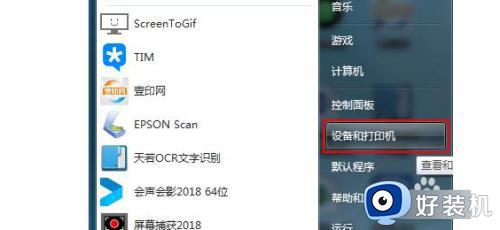
3、双击打开正输出的打印机设备。
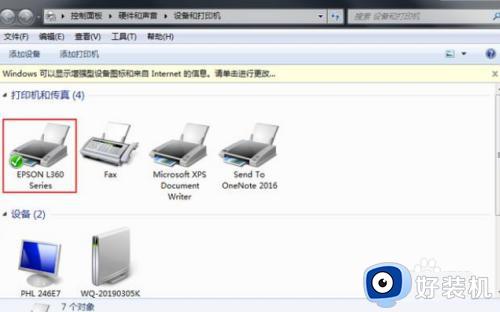
4、点击“打印机”菜单中的“取消所有文档”,这时状态会由“正在打印”变成“正在删除”,稍等片刻即可取消打印任务。
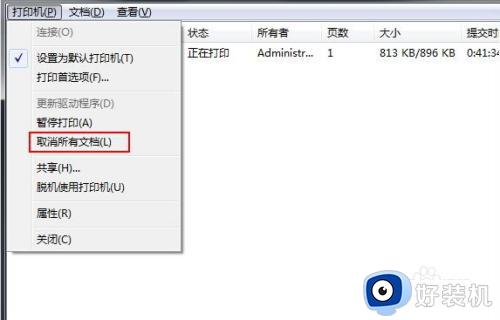
5、或者在“设备和打印机”的页面中点击“查看现在正在打印什么”的选项。

6、都可以进入打印机正在打印的设置对话框,点击左上角的“打印机”按钮,在弹出的选项中点击“暂停打印”或者“取消所有文档”即可。

以上给大家介绍的就是打印机如何取消正在打印的文档的详细方法,有一样需求的用户们可以参考上面的方法步骤来进行取消就可以了。
- 上一篇: 为什么文件夹不能加密 文件夹不能加密的解决方法
- 下一篇: 打印机怎么重启 重新启动打印机的步骤
打印机怎么取消正在打印的文件 打印机如何取消正在打印的文档相关教程
- 打印机怎么取消打印任务 电脑如何取消打印机任务
- 打印机还有文件排队怎么取消 打印机排队中的任务怎么取消
- 打印怎么取消任务 打印如何取消任务
- wps怎么取消打印网格 wps取消打印网格功能
- 打印机里的打印文档删不掉一直显示正在删除如何解决
- 文档正常打印,图片无法打印怎么办 打印机能打出文档打不出图片解决方法
- 打印机打印任务瞬间消失怎么办 打印机打印任务自动消失解决方法
- 脱机打印机怎么恢复 打印机脱机如何恢复正常
- 撤销打印任务怎么操作 电脑怎么撤销打印任务
- 共享打印机每次都要输入密码取消设置方法
- 电脑无法播放mp4视频怎么办 电脑播放不了mp4格式视频如何解决
- 电脑文件如何彻底删除干净 电脑怎样彻底删除文件
- 电脑文件如何传到手机上面 怎么将电脑上的文件传到手机
- 电脑嗡嗡响声音很大怎么办 音箱电流声怎么消除嗡嗡声
- 电脑我的世界怎么下载?我的世界电脑版下载教程
- 电脑无法打开网页但是网络能用怎么回事 电脑有网但是打不开网页如何解决
电脑常见问题推荐
- 1 b660支持多少内存频率 b660主板支持内存频率多少
- 2 alt+tab不能直接切换怎么办 Alt+Tab不能正常切换窗口如何解决
- 3 vep格式用什么播放器 vep格式视频文件用什么软件打开
- 4 cad2022安装激活教程 cad2022如何安装并激活
- 5 电脑蓝屏无法正常启动怎么恢复?电脑蓝屏不能正常启动如何解决
- 6 nvidia geforce exerience出错怎么办 英伟达geforce experience错误代码如何解决
- 7 电脑为什么会自动安装一些垃圾软件 如何防止电脑自动安装流氓软件
- 8 creo3.0安装教程 creo3.0如何安装
- 9 cad左键选择不是矩形怎么办 CAD选择框不是矩形的解决方法
- 10 spooler服务自动关闭怎么办 Print Spooler服务总是自动停止如何处理
